上篇文章给大家介绍了k8s以及集群的安装(快速入门Kubernetes(K8S)——介绍及安装),本篇文章主要讲解Harbor以及 部署私有的Harbor仓库。

一、 Harbor是什么
第一次听到这个名字应该是2016年初的时候,那是在容器技术已经兴起的,各个容器管理平台正处于群雄逐鹿的时候,mesos、kubernetes、swarm等被国内外各个厂商用来作为容器的管理系统。这个时候突然冒出一个词harbor,港湾,同事是这样介绍的:几个VMware中国的人搞了一个容器镜像仓库。于是变成为harbor的第一批用户,后来也有幸成为contributor。说了半天,harbor是什么呢?简单来说,容器是集装箱,集装箱放哪里呢?对,港湾!官方的说法是:Harbor是一个用于存储和分发Docker镜像的企业级Registry服务器。
二、Harbor的架构
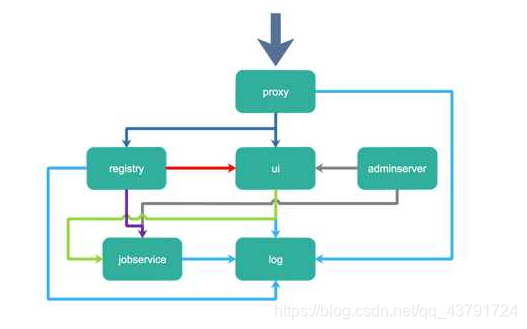
三、安装部署
具备的环境:
- 必须安装成功Docker(快速入门Docker(1)——介绍及安装)
- 安装 docker-compose
1、上传jar包到指定的服务器上,分为是 harbor-offline-installer-v1.2.0.tgz 、docker-compose
2、 将上传好的jar包解压
tar -zxvf harbor-offline-installer-v1.2.0.tgz
3、进入目录修改配置文件
cd harbor
vim harbor.cfg
# 修改的内容
# hostname 设置名称
hostname = hub.dashujulaoge.com
# 设置请求方式 默认是http 改为 https
ui_url_protocol = https
4、 设置https 证书
mkdir -p /data/cert
cd /data/cert
openssl genrsa -des3 -out server.key 2048
openssl req -new -key server.key -out server.csr
openssl rsa -in server.key.org -out server.key
openssl x509 -req -days 365 -in server.csr -signkey server.key -out server.crt
# 设置 权限
chmod a+x *
5、 执行初始化
# 切换到 Harbor 工作目录
cd -
./install.sh
#看到以下内容说明执行成功
[Step 4]: starting Harbor ...
Creating network "harbor_harbor" with the default driver
Creating harbor-log ... done
Creating harbor-adminserver ... done
Creating registry ... done
Creating harbor-db ... done
Creating harbor-ui ... done
Creating nginx ... done
Creating harbor-jobservice ... done
✔ ----Harbor has been installed and started successfully.----
6、 页面访问进行测试
地址: 就是你这台虚拟机的 IP :端口默认是80 我这里是 192.168.100.150
账号: admin 密码(默认):Harbor12345
修改密码: harbor.cfg 对应的 harbor_admin_password

扩展:将修改docker 文件
vim /etc/docker/daemon.json
# 添加一下内容
"insecure-registries": ["https://hub.dashujulaoge.com"]
四、测试
4.1 使用docker 拉去个镜像进行测试
# 登录镜像
docker login https://hub.dashujulaoge.com
#输入用户密码
# 拉去镜像进行测试
docker pull wangyanglinux/myapp:v1
# 将拉取的镜像文件推送上去
docker pull hub.dashujulaoge.com/library/myapp:v1
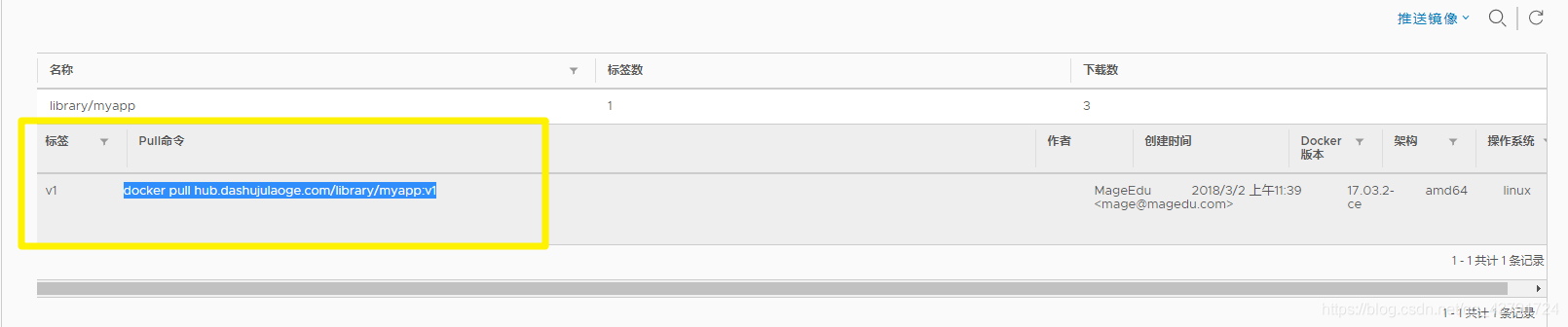
4.2 使用k8s 测试镜像是否可用
# nginx-deployment 任务名称
# image 私有仓库地址
# port 暴露端口
# replicas 副本数
kubectl run nginx-deployment --image hub.dashujulaoge.com/library/myapp:v1 --port=80 --replicas=3
# 查看 运行情况
get pod -o wide
看到以下内容说明我们创建私有仓库就没有问题了

五、总结
好了到这里我们将成功搭建出一个企业级Docker的私有仓库了,本篇文章也结束了,小伙伴需要软件的可以微信搜索公众号【大数据老哥】回复:【k8s软件包】即可获取配套组件包~~~我们下期见。
六、粉丝福利及软件获取
有的小伙伴刚开始学习k8s的没有目标,不知道该怎么学,以及k8s有哪些内容该怎么学。我在这里为大家准备了一个学习流程图感兴趣的小伙伴可以进行获取 微信搜索【大数据老哥】回复【k8s学习流程图】 即可获取。
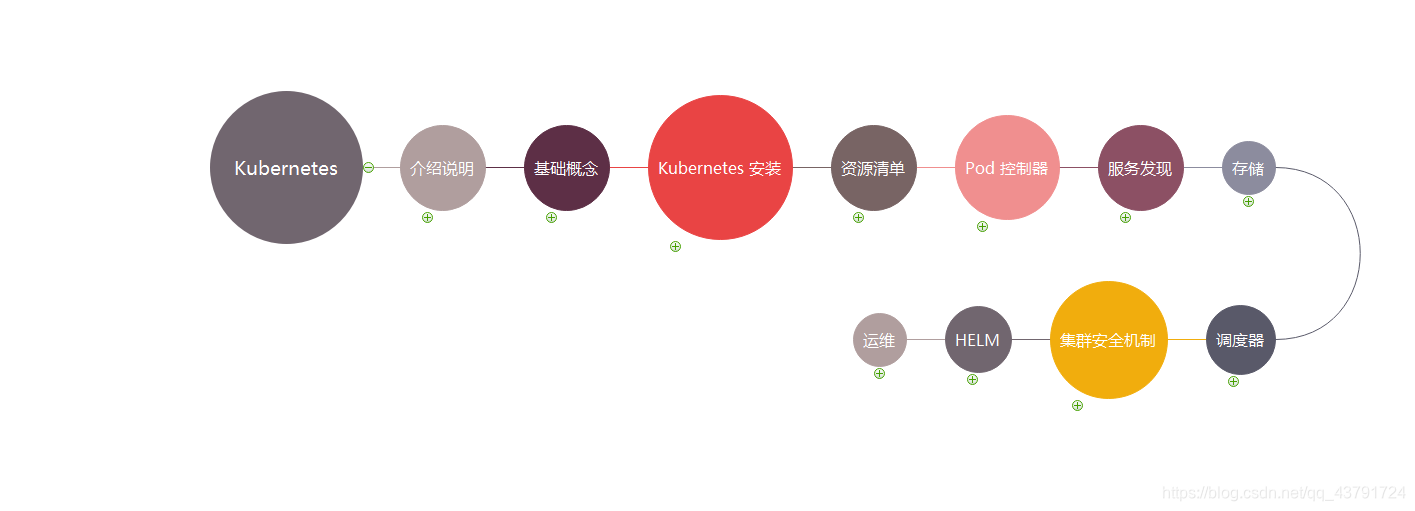
软件获取
小伙伴们在安装的是后可能会需要很多镜像文件下载是非常的漫长,大数据老哥在这里为你们准备了, 微信搜索公众号【大数据老哥】 回复【k8s软件包】即可获取
其他福利
微信公众号搜索【大数据老哥】可以获取 200个为你定制的简历模板、大数据面试题、企业面试题…等等。
